引言
Windows 10操作系统提供了强大的管理功能,使得管理员可以轻松地配置系统设置以适应特定需求。其中,管理模板是管理员用来控制用户对系统功能的访问的一种方式。本文将详细讲解如何在Windows 10中开启管理模板,并介绍一些常见的管理模板配置。
步骤一:打开本地组策略编辑器
按下Windows键并输入“gpedit.msc”。
从搜索结果中选择“编辑组策略”。
打开“本地组策略编辑器”。
步骤二:浏览管理模板
在左侧窗格中,依次展开“计算机配置” -> “管理模板”。
这里可以看到所有可用的管理模板类别,例如:
Windows 组件
系统
文件夹选项
控制面板
网络
策略设置
安全设置
步骤三:配置管理模板
选择一个模板类别,例如“Windows 组件”。
在右侧窗格中,找到需要配置的模板项。
双击该模板项,打开相应的属性窗口。
示例:配置“Windows Defender”策略
在“Windows 组件”类别下,找到“Windows Defender”。
双击“Windows Defender”,然后选择“关闭Windows Defender”。
在属性窗口中,选择“已启用”。
点击“确定”保存设置。
步骤四:保存并关闭
完成所有配置后,关闭“本地组策略编辑器”。
确保所有更改都生效。
常见的管理模板配置
以下是一些常见的管理模板配置示例:
禁用或允许特定功能:例如,禁用“Windows 更新”或允许“远程桌面”。
控制用户权限:例如,限制用户对特定文件夹的访问权限。
网络配置:例如,配置代理服务器或禁止更改网络设置。
总结
通过以上步骤,您可以在Windows 10中轻松开启管理模板,并对其进行配置以满足您的管理需求。管理模板是Windows 10中一项非常实用的功能,可以帮助管理员更好地控制和管理系统。